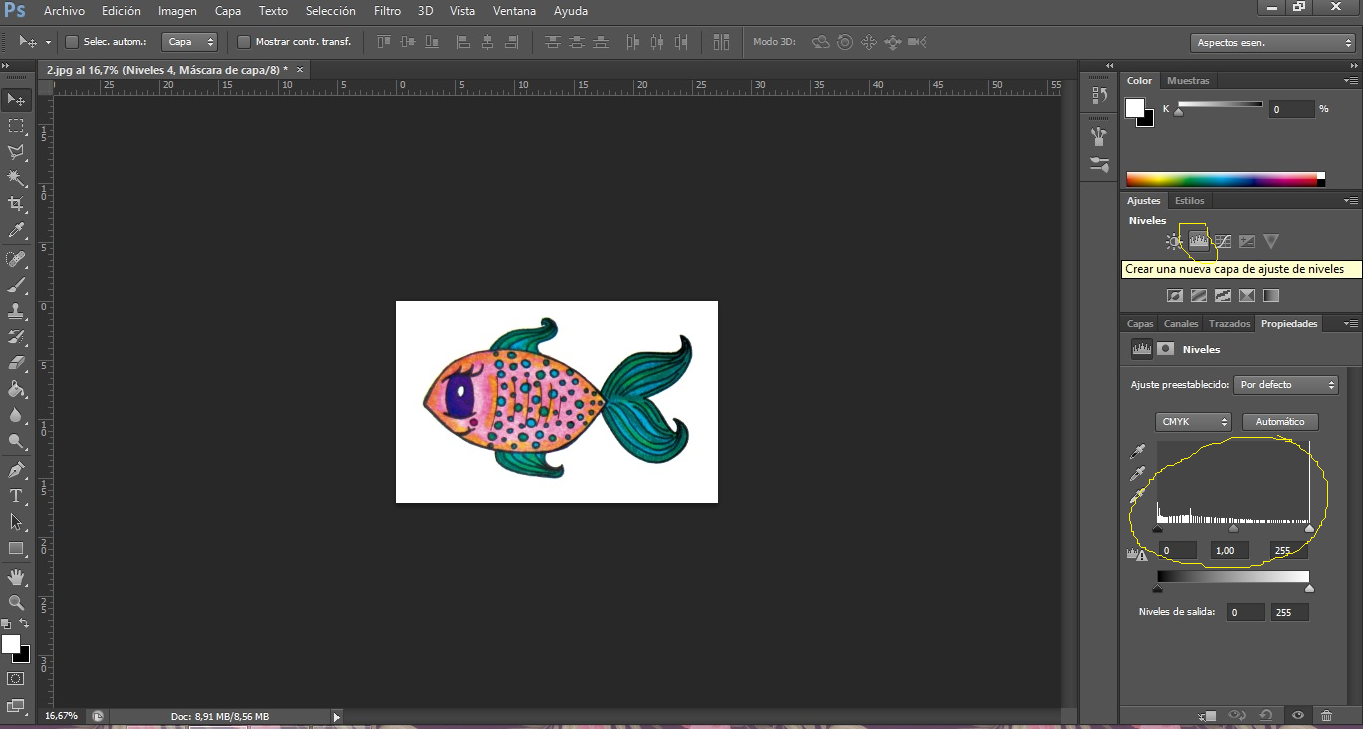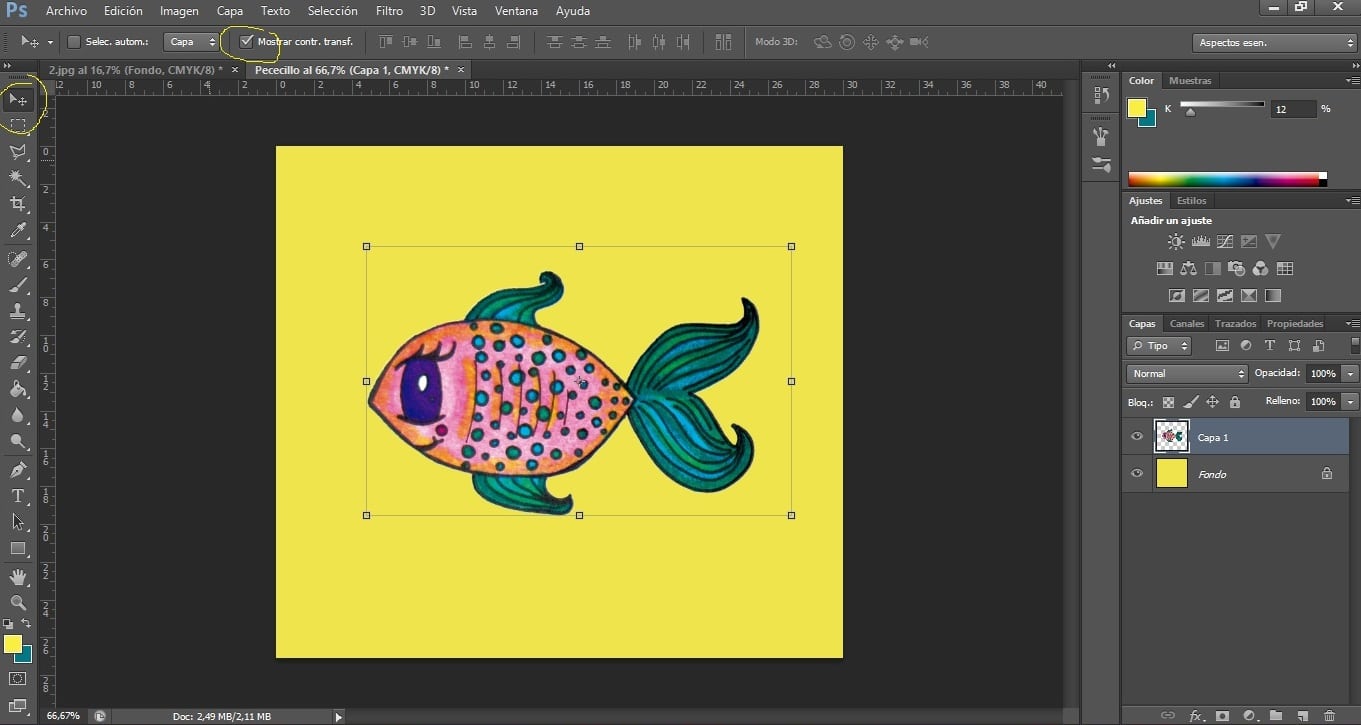
ನೀವು ಚಿತ್ರಕಲೆ ಮತ್ತು ಚಿತ್ರಕಲೆ ಇಷ್ಟಪಡುತ್ತೀರಾ ಮತ್ತು ನಿಮ್ಮ ದೃಷ್ಟಾಂತಗಳನ್ನು ಹೇಗೆ ಡಿಜಿಟಲೀಕರಣಗೊಳಿಸಬೇಕೆಂದು ತಿಳಿದಿಲ್ಲವೇ? ವಾಸ್ತವಕ್ಕೆ ಹೋಲಿಸಿದರೆ ಅವು ನಿಮ್ಮ ಕಂಪ್ಯೂಟರ್ನಲ್ಲಿ ಒಂದೇ ಆಗಿಲ್ಲವೇ? ನೀವು ಸರಿಯಾದ ಸ್ಥಳದಲ್ಲಿದ್ದೀರಿ.
ಈ ಪೋಸ್ಟ್ನಲ್ಲಿ ನಿಮ್ಮ ಕಲಾಕೃತಿಗಳನ್ನು ಅನಲಾಗ್ನಿಂದ ಡಿಜಿಟಲ್ಗೆ ಸರಿಯಾಗಿ ಪರಿವರ್ತಿಸುವುದು ಹೇಗೆ ಎಂದು ನಾನು ನಿಮಗೆ ವಿವರಿಸಲಿದ್ದೇನೆ, ಅವುಗಳಲ್ಲಿ ಗುಣಮಟ್ಟವನ್ನು ಕಳೆದುಕೊಳ್ಳದೆ.
ಕಲಾಕೃತಿಗಳನ್ನು ಸ್ಕ್ಯಾನ್ ಮಾಡಿ - ಸ್ಕ್ಯಾನರ್ ರೆಸಲ್ಯೂಶನ್ ಮತ್ತು ಬಣ್ಣದ ಆಳ
ರೆಸಲ್ಯೂಶನ್
ಮೊದಲನೆಯದಾಗಿ ನಾವು ಅವುಗಳನ್ನು ಸ್ಕ್ಯಾನ್ ಮಾಡಬೇಕು, ಡಾಕ್ಯುಮೆಂಟ್ನಿಂದ ಹೋಗಬೇಕು ಭೌತಿಕ ಒಂದಕ್ಕೆ ಡಿಜಿಟಲ್. ಮಾರುಕಟ್ಟೆಯಲ್ಲಿ, ಹಾಗೆಯೇ ಮುದ್ರಣ ಅಂಗಡಿಗಳಲ್ಲಿ ವಿಭಿನ್ನ ಗುಣಲಕ್ಷಣಗಳನ್ನು ಹೊಂದಿರುವ ಸ್ಕ್ಯಾನರ್ಗಳ ಬಹುಸಂಖ್ಯೆಯಿದೆ. ಅವುಗಳಲ್ಲಿ ಹೆಚ್ಚಿನದನ್ನು ಪಡೆಯಲು ಅವುಗಳನ್ನು ತಿಳಿದುಕೊಳ್ಳುವುದು ಬಹಳ ಮುಖ್ಯ. ಸ್ಕ್ಯಾನರ್ನ ಆಪ್ಟಿಕಲ್ ರೆಸಲ್ಯೂಶನ್ ಅನ್ನು ತಿಳಿದುಕೊಳ್ಳುವುದು ಅತ್ಯಗತ್ಯ. ಸ್ಕ್ಯಾನರ್ ಸಂವೇದಕವು ಪತ್ತೆಹಚ್ಚಲು ಸಮರ್ಥವಾಗಿರುವ ಚಿತ್ರದಲ್ಲಿನ ಬಿಂದುಗಳ ಸಂಖ್ಯೆಯನ್ನು ಇದು ನಿರ್ಧರಿಸುತ್ತದೆ, ಆದ್ದರಿಂದ, ಹೆಚ್ಚಿನ ರೆಸಲ್ಯೂಶನ್, ಚಿತ್ರದ ಗುಣಮಟ್ಟ ಹೆಚ್ಚಾಗುತ್ತದೆ. ಈ ರೆಸಲ್ಯೂಶನ್ ಅನ್ನು ಪ್ರತಿ ಇಂಚು, ಡಿಪಿಐ ಅಥವಾ ಡಿಪಿಐಗೆ ಚುಕ್ಕೆಗಳಲ್ಲಿ ಅಳೆಯಲಾಗುತ್ತದೆ. ಆದ್ದರಿಂದ ನಮ್ಮ ಚಿತ್ರಗಳನ್ನು ಗುಣಮಟ್ಟವನ್ನು ಕಳೆದುಕೊಳ್ಳದೆ ವಿಸ್ತರಿಸಬಹುದು (ಒಂದು ವೇಳೆ, ಉದಾಹರಣೆಗೆ, ನಾವು ಅವುಗಳನ್ನು ಗಾದಿಗೆ ಅನ್ವಯಿಸಲು ಬಯಸುತ್ತೇವೆ), ಅವುಗಳನ್ನು 800 ಡಿಪಿಐನಲ್ಲಿ ಸ್ಕ್ಯಾನ್ ಮಾಡುವುದು ಸೂಕ್ತವಾಗಿದೆ. ನಾವು ಇಮೇಜ್ ಪ್ಯಾಟರ್ನ್ ಅಥವಾ ಪ್ಯಾಟರ್ನ್ ಬಗ್ಗೆ ಮಾತನಾಡುತ್ತಿದ್ದರೆ, ಅದರಲ್ಲಿ ಹೆಚ್ಚು ದೊಡ್ಡದಾಗುವುದು ಅನಿವಾರ್ಯವಲ್ಲ, 300 ಡಿಪಿಐ ಸಾಕು.
ಬಣ್ಣದ ಆಳ
ಬಣ್ಣದ ಆಳವನ್ನು ಪ್ರತಿ ಪಿಕ್ಸೆಲ್ ಅಥವಾ ಬಿಪಿಪಿಗೆ ಬಿಟ್ಗಳಲ್ಲಿ ಅಳೆಯಲಾಗುತ್ತದೆ. ಹೆಚ್ಚಿನ ಬಿಟ್ ಆಳ, ಚಿತ್ರದಲ್ಲಿ ಪ್ರತಿನಿಧಿಸಬಹುದಾದ ಹೆಚ್ಚಿನ ಸ್ವರಗಳು. ಸ್ಕ್ಯಾನರ್ಗಳು ಸಾಮಾನ್ಯವಾಗಿ 24-ಬಿಟ್, ಆದರೆ 32-ಬಿಟ್ ಅಥವಾ 48-ಬಿಟ್ ಸ್ಕ್ಯಾನರ್ಗಳು ವಾಸ್ತವಕ್ಕೆ ಹೆಚ್ಚು ನಿಷ್ಠರಾಗಿರುವ ಫಲಿತಾಂಶಗಳನ್ನು ಉಂಟುಮಾಡುತ್ತವೆ.
ಫೋಟೋಶಾಪ್ನಲ್ಲಿ ಬಣ್ಣವನ್ನು ಮರುಪಡೆಯುವಿಕೆ: CMYK ಮೋಡ್ ಮತ್ತು ಮಟ್ಟಗಳು
CMYK ಮೋಡ್
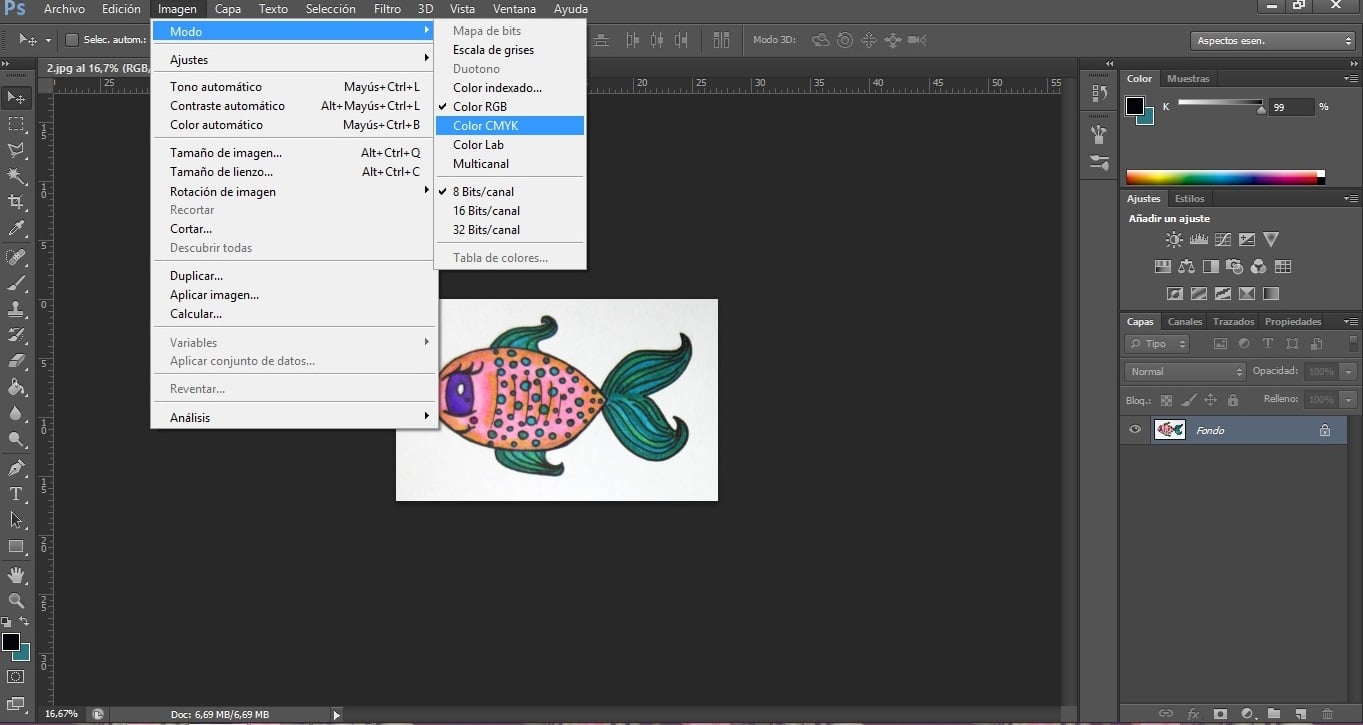
ನಮ್ಮ ವಿವರಣೆಯನ್ನು ಸರಿಯಾಗಿ ಸ್ಕ್ಯಾನ್ ಮಾಡಿದ ನಂತರ, ನಾವು ಅದನ್ನು ಫೋಟೋಶಾಪ್ನಲ್ಲಿ ತೆರೆಯಲಿದ್ದೇವೆ. ಮೊದಲು ನಾವು ಹೋಗುತ್ತೇವೆ ಚಿತ್ರ> ಮೋಡ್> CMYK ಬಣ್ಣ. CMYK ಬಣ್ಣ ಮೋಡ್ (ಸಯಾನ್, ಮೆಜೆಂಟಾ, ಹಳದಿ ಮತ್ತು ಕೀ ಕಪ್ಪು / ಸಯಾನ್, ಕೆನ್ನೇರಳೆ, ಹಳದಿ ಮತ್ತು ಕಪ್ಪು) ಅನಲಾಗ್ ಅಥವಾ ಹಸ್ತಚಾಲಿತ ಚಿತ್ರಗಳ ಬಣ್ಣಗಳಿಗೆ ಹತ್ತಿರದಲ್ಲಿದೆ, ಆದ್ದರಿಂದ ಈ ಸಂದರ್ಭದಲ್ಲಿ ಇದು ವಾಸ್ತವಕ್ಕೆ ಅತ್ಯಂತ ನಿಷ್ಠಾವಂತವಾಗಿರುತ್ತದೆ. ಆರ್ಜಿಬಿ ಬಣ್ಣ ಮೋಡ್ (ಕೆಂಪು, ಹಸಿರು ಮತ್ತು ನೀಲಿ / ಕೆಂಪು, ಹಸಿರು ಮತ್ತು ನೀಲಿ) ಡಿಜಿಟಲ್ ಜಗತ್ತಿನಲ್ಲಿ ಹೆಚ್ಚು ಬಳಸಲಾಗುತ್ತದೆ, ಏಕೆಂದರೆ ಬಣ್ಣಗಳು ಹೆಚ್ಚು ಸ್ಯಾಚುರೇಟೆಡ್ ಆಗಿ ಹೊರಬರುತ್ತವೆ. ನಾವು ನಮ್ಮ ಚಿತ್ರಣಗಳನ್ನು ಅಂತರ್ಜಾಲದಲ್ಲಿ ಪ್ರಚಾರ ಮಾಡಲು ಬಯಸಿದರೆ, ಈ ಮೋಡ್ ಹೆಚ್ಚು ಆಕರ್ಷಕವಾಗಿರುತ್ತದೆ.
ಆದರೆ ನಾವು ಅವುಗಳನ್ನು ಉತ್ಪನ್ನದಲ್ಲಿ ಮುದ್ರಿಸಲು ಬಯಸಿದರೆ, ಮುದ್ರಕಗಳು ಸಾಮಾನ್ಯವಾಗಿ ಈ ಮೋಡ್ ಅನ್ನು ಬಳಸುವುದರಿಂದ CMYK ಮೋಡ್ನೊಂದಿಗೆ ಕೆಲಸ ಮಾಡುವುದು ಹೆಚ್ಚು ಸೂಕ್ತವಾಗಿರುತ್ತದೆ (ಈ ಕಾರಣಕ್ಕಾಗಿ ಇದು ತುಂಬಾ ಸಾಮಾನ್ಯವಾಗಿದೆ, ಉದಾಹರಣೆಗೆ, photograph ಾಯಾಚಿತ್ರವನ್ನು ಮುದ್ರಿಸಲು ಹೋದಾಗ, ಅದು ಕಳೆದುಕೊಳ್ಳುತ್ತದೆ ಬಣ್ಣ, ನಾವು ಸಾಮಾನ್ಯವಾಗಿ ಅವುಗಳನ್ನು RGB ಯಲ್ಲಿ ತೆಗೆದುಕೊಳ್ಳುತ್ತೇವೆ ಮತ್ತು ಮುದ್ರಕವು CMYK ನಲ್ಲಿ ಕಾರ್ಯನಿರ್ವಹಿಸುತ್ತದೆ, ಆದ್ದರಿಂದ ನಾವು ಇದನ್ನು ಈ ಮೋಡ್ನಲ್ಲಿ ಈ ಹಿಂದೆ ಮರುಪಡೆಯಿದರೆ, ಯಾವುದೇ ಬಣ್ಣ ನಷ್ಟವಿಲ್ಲ ಎಂದು ಅದು ಖಾತರಿಪಡಿಸುತ್ತದೆ).
ಮಟ್ಟಗಳು
ಮಟ್ಟವನ್ನು ಬಳಸಲು ಇದು ಅನುಕೂಲಕರವಾಗಿದೆ. ನಾವು ಎಡಭಾಗದಲ್ಲಿ ಎರಡು ಹಂತಗಳನ್ನು ಹೆಚ್ಚಿಸಬಹುದು ಮತ್ತು ಬಲಭಾಗದಲ್ಲಿರುವ ಒಂದನ್ನು ಕಡಿಮೆ ಮಾಡಬಹುದುಈ ರೀತಿಯಾಗಿ ನಾವು ಚಿತ್ರದ ಹಿನ್ನೆಲೆಯನ್ನು ಸ್ಪಷ್ಟಪಡಿಸುತ್ತೇವೆ ಮತ್ತು ಅದರ ಬಣ್ಣಗಳನ್ನು ಹೈಲೈಟ್ ಮಾಡುತ್ತೇವೆ.
ಫೋಟೋಶಾಪ್ನಲ್ಲಿ ಚಿತ್ರದ ಹಿನ್ನೆಲೆ ಬದಲಾಯಿಸುವುದು ಹೇಗೆ?
ಹೊಸ ಫೈಲ್ ರಚಿಸಿ
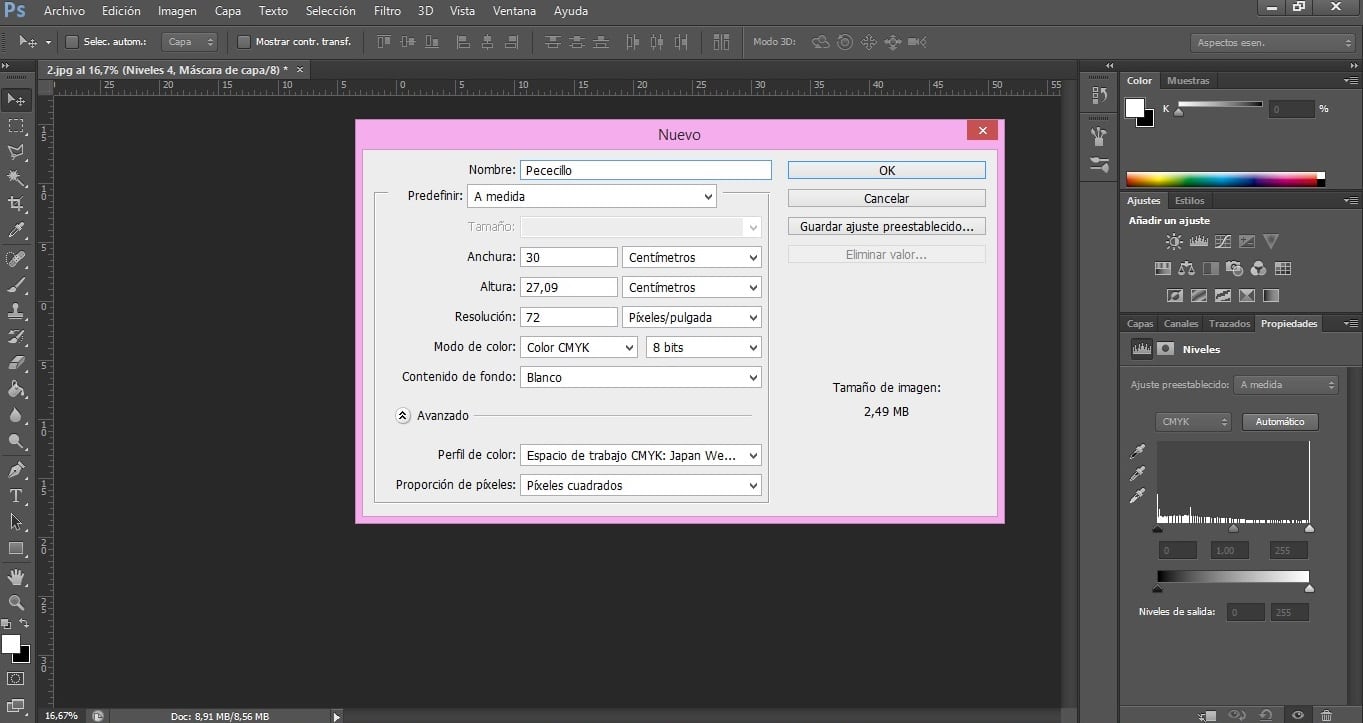
ನಂತರ ನಿಮ್ಮ ಡ್ರಾಯಿಂಗ್ ಅನ್ನು ಹೈಲೈಟ್ ಮಾಡೋಣ ಹಿನ್ನೆಲೆ ಬದಲಾಯಿಸುವುದು. ಇದಕ್ಕಾಗಿ ನಾವು ಹೊಸ ಡಾಕ್ಯುಮೆಂಟ್ ಅನ್ನು ರಚಿಸುವ ಮೂಲಕ ಪ್ರಾರಂಭಿಸುತ್ತೇವೆ ಫೋಟೋಶಾಪ್: ಫೈಲ್> ಹೊಸದು. ಹೊಸ ಫೈಲ್ನಲ್ಲಿ ನಾವು ಹಿಂದೆ ಬಳಸಿದ ಅದೇ ಬಣ್ಣ ಮೋಡ್ ಅನ್ನು ಬಳಸುವುದನ್ನು ಮುಂದುವರಿಸುತ್ತೇವೆ. ನಾವು ವರ್ಣರಂಜಿತ ಹಿನ್ನೆಲೆ ಬಣ್ಣವನ್ನು ಆಯ್ಕೆ ಮಾಡಲಿದ್ದೇವೆ, ಅದು ನಮ್ಮ ವಿವರಣೆಗೆ ವ್ಯತಿರಿಕ್ತವಾಗಿದೆ. ಇದಕ್ಕಾಗಿ ನಾವು ಬಳಸುತ್ತೇವೆ ಬಣ್ಣ ಪಿಕ್ಕರ್ (ನಾವು ಪ್ರೋಗ್ರಾಂನ ಎರಡು ಬಣ್ಣದ ಚೌಕಗಳನ್ನು ಒತ್ತಿ), ನಮಗೆ ಬೇಕಾದದನ್ನು ಆರಿಸಿಕೊಳ್ಳಿ. ಅದನ್ನು ಅನ್ವಯಿಸಲು, ಉಪಕರಣದ ಮೇಲೆ ಕ್ಲಿಕ್ ಮಾಡಿ ಬಣ್ಣದ ಮಡಕೆ ತದನಂತರ ಫೈಲ್ನಲ್ಲಿ, ಅದು ಬಣ್ಣವಾಗಿರುತ್ತದೆ.
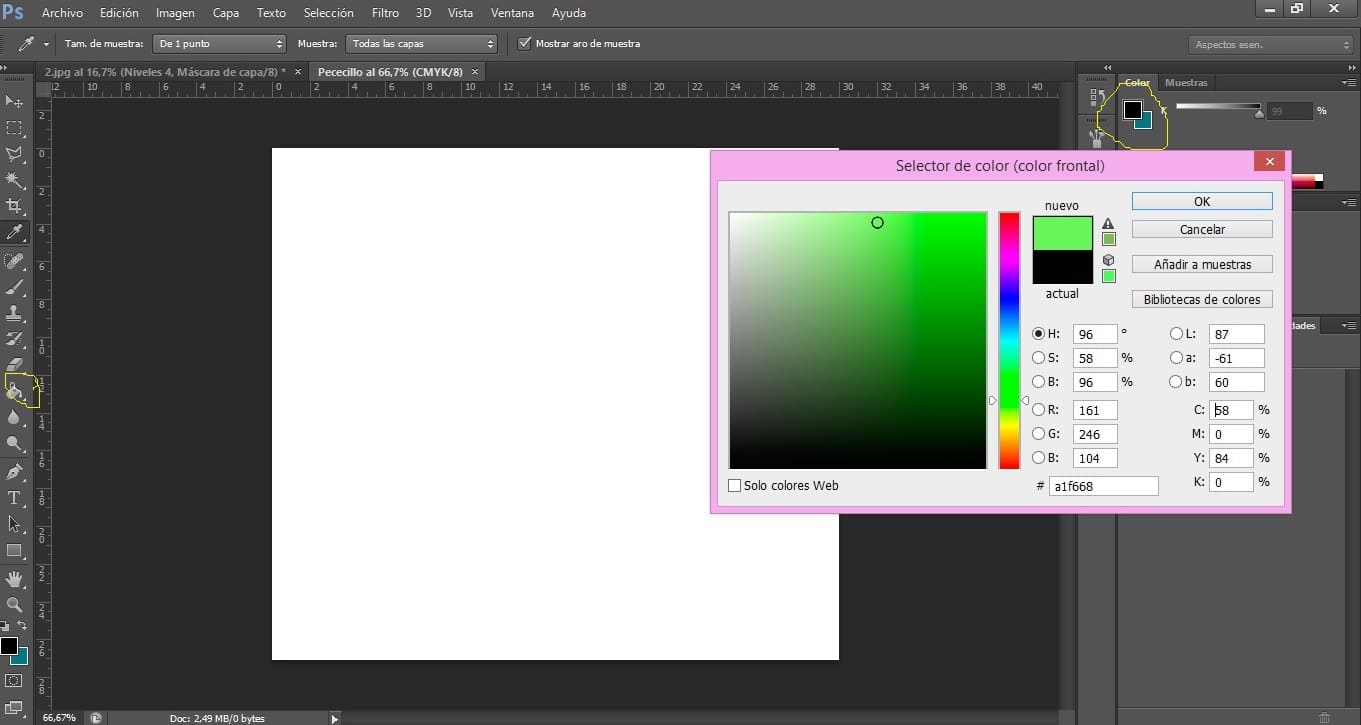
ಮ್ಯಾಜಿಕ್ ದಂಡವನ್ನು ಬಳಸುವುದು
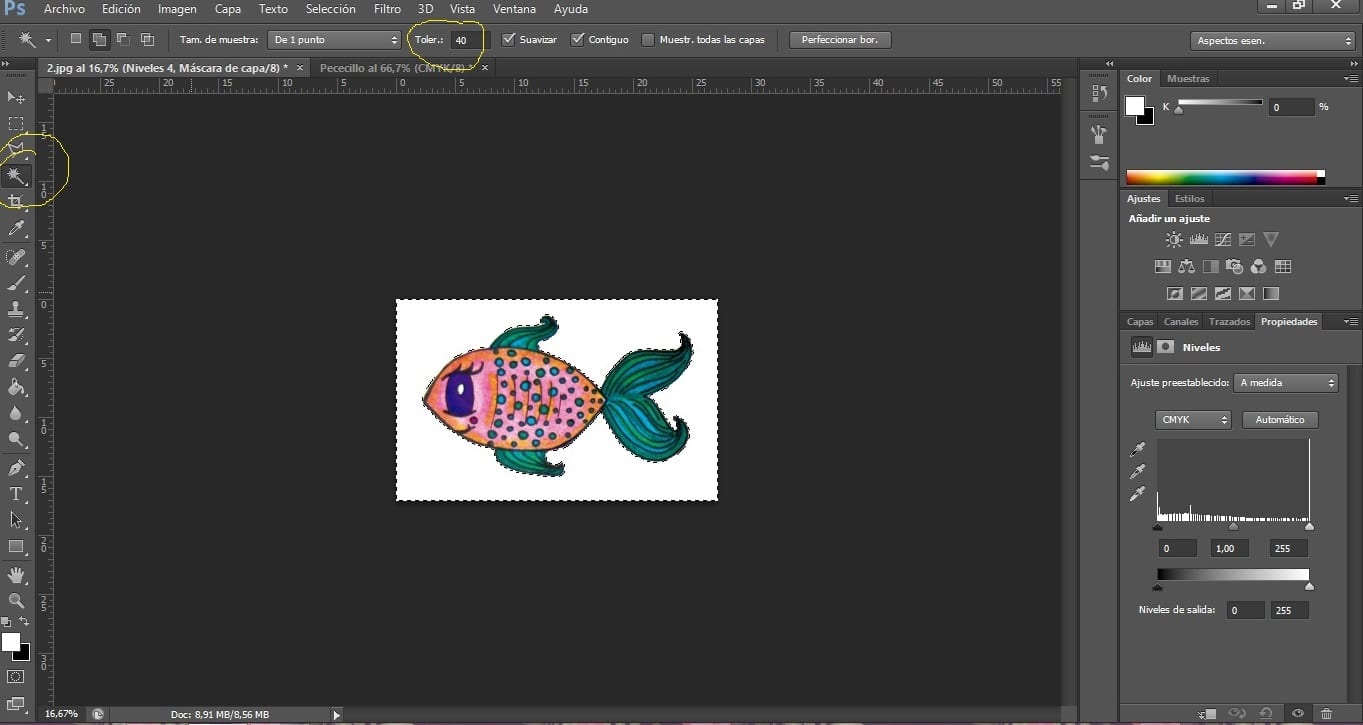
ನಮ್ಮ ಹಿನ್ನೆಲೆಯನ್ನು ಈಗಾಗಲೇ ಸಿದ್ಧಪಡಿಸಿದ ನಂತರ, ನಾವು ಡ್ರಾಯಿಂಗ್ ಡಾಕ್ಯುಮೆಂಟ್ಗೆ ಹಿಂತಿರುಗುತ್ತೇವೆ, ಮತ್ತು ನಾವು ಮ್ಯಾಜಿಕ್ ವಾಂಡ್ ಉಪಕರಣವನ್ನು ಆಯ್ಕೆ ಮಾಡುತ್ತೇವೆ. ನಂತರ ನಾವು DRAWING BACKGROUND ಕ್ಲಿಕ್ ಮಾಡಿ. ಅದು ನಮ್ಮ ರೇಖಾಚಿತ್ರವನ್ನು ಸಂಪೂರ್ಣವಾಗಿ ಸೇರಿಸದಿದ್ದರೆ, ನಾವು TOLERANCE ಮೌಲ್ಯವನ್ನು ಹೆಚ್ಚಿಸಬೇಕಾಗಿತ್ತು, ಇದನ್ನು ಪ್ರೋಗ್ರಾಂನ ಮೇಲಿನ ಪಟ್ಟಿಯಲ್ಲಿ ತೋರಿಸಲಾಗಿದೆ.
ನಾವು ಒತ್ತಿ ಆಯ್ಕೆ> ತಲೆಕೆಳಗು, ಹಿನ್ನೆಲೆ ಇಲ್ಲದೆ ನಮ್ಮ ಆಯ್ದ ರೇಖಾಚಿತ್ರವನ್ನು ಮಾತ್ರ ಬಿಡುತ್ತೇವೆ.
ಇದರ ಹಿಂದೆ: ಸಂಪಾದಿಸಿ> ನಕಲಿಸಿ. ನಾವು ಹೊಸ ಬಣ್ಣದ ಹಿನ್ನೆಲೆಗೆ ಹಿಂತಿರುಗುತ್ತೇವೆ ಮತ್ತು ಸಂಪಾದಿಸಿ> ಅಂಟಿಸಿ.
ನಾವು ಈಗಾಗಲೇ ನಮ್ಮ ವೈಶಿಷ್ಟ್ಯಪೂರ್ಣ ಚಿತ್ರವನ್ನು ಅದರ ಹೊಸ ಹಿನ್ನೆಲೆಯೊಂದಿಗೆ ಹೊಂದಿದ್ದೇವೆ!
ಇಂದಿನಿಂದ ನೀವು ನಿಮ್ಮ ಮೇರುಕೃತಿಗಳನ್ನು ಹೆಚ್ಚು ಸುಲಭವಾಗಿ ಡಿಜಿಟಲೀಕರಣಗೊಳಿಸಬಹುದು ಎಂದು ನಾವು ಭಾವಿಸುತ್ತೇವೆ.